Windows 10はHDDアクセスが多く故障し易いとの話があります。
Windows 10 Creators Updateがリリースされるので新しいパソコンへの移行準備で一時的にSSDからHDDにデータを移して使っていたところ、思わぬ障害が発生してHDD問題の根深さに気付かされました。
事の起こり
iPad Proをパソコンのセカンドディスプレイとして有線接続して、Apple Pencilを使うことで筆圧対応ペンタブのように使えるDuet Displayというアプリがあります。
このアプリはパソコン側にもソフトが必要です。
このソフトの最新バージョンであるv1.4.6.4がバグっていて、インストールすると「すべてのユーザー」で使えるようにインストールしたソフトのデスクトップアイコンがすべて削除されます。
気付いた時には既に遅く、パソコンのストレージを探してもどこにも残っていませんでした。
仕方ないのでWindows Home Server 2011のバックアップから戻すことにしました。
バックアップされていない
Windows Home Server 2011は昨年4月にサポートが終了しているのですが、Windows Server 2008 R2がベースのため今もセキュリティパッチは配信されています。そんなわけでまだ移行せずに使っています。
ダッシュボードを起動してバックアップから戻そうと見てみると最近のバックアップがありません。
問題に気付いて対策した3月31日の前のバックアップは3月21日です。
Windows Home Server 2011のバックアップは対象のパソコンの電源が入っていれば0:30にバックグラウンドで自動で取られます。バックアップが無いということは何かしらの障害が発生していることになります。
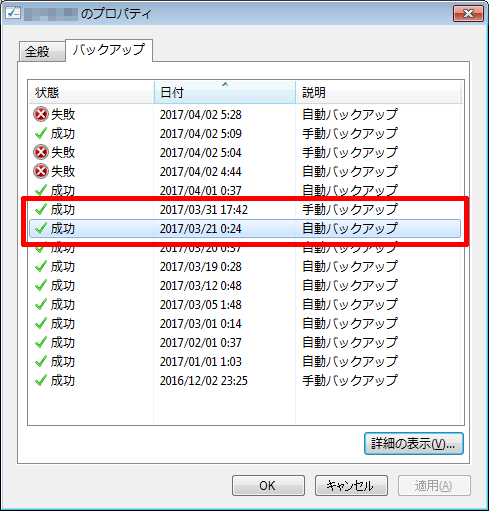
サービスが起動していない
ダッシュボードをよく見ると対象のパソコンがオフラインと表示されていてWindows Home Server 2011に接続できていないことが分かります。
対象のパソコンでクライアント側のソフトであるスタートパッドを起動してもWindows Home Server 2011にログインできません。
これは何かしらのサービスが起動していないのではと探してみるとWindows Serverサービスがすべて動いていませんでした。
その中で「Windows Server Initialization Service」という如何にもそれらしいサービスを手動で起動してみるとWindows Home Server 2011のダッシュボードで対象のパソコンがオンラインになりました。
「Windows Server Initialization Service」で検索してみるとこのような記事が見つかりました。
- WHS2011 LaunchPadのサインインが失敗する原因はサービスだった(元「なんでもエンジニ屋」の×日記)
内容は原因は分からないが「Windows Server Initialization Service」がタイムアウトで起動に失敗するので「スタートアップの種類」を「自動」から「自動(遅延開始)」に変えたら解決したというものです。
他の正しく動作しているWindows Home Server 2011のクライアントパソコンで確認したところ、Windows Serverサービスは通常時は「Windows Server Initialization Service」以外は起動した状態でした。「Windows Server Initialization Service」は初期化だけ行うと自動で終了するようです。
これらから「Windows Server Initialization Service」と、もう一つの起動に失敗する「Windows Server LAN Configuration」の「スタートアップの種類」を「自動」から「自動(遅延開始)」に変更しました。
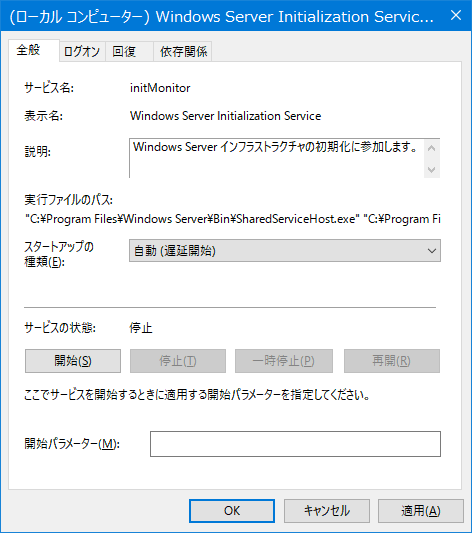

この状態で対象のパソコンを再起動するとWindows Serverサービスがすべて正しく起動するようになりました。
また、自動バックアップも正しく行われるようになりました。
起動に失敗する原因はHDDのスピード
これで解決したように見えますが、問題は何故急にサービスの起動に失敗するようになったかです。
3月21日以降を思い出してみると、今使っているパソコンNUC5PPYHから新しいパソコンNUC6CAYHに移行するために、一時的にSSDからHDDに換装した時期でした。
サービスの問題を修正した後の状態を見てみると、起動から5分程度、HDDへのアクセスは100%近い状態が続いています。
HDDはWesternDigitalの2.5インチ500GBで一昔前の一般的な製品です。
スピードもSSDに比べれば格段に落ちますが2.5インチHDDとして一般的なものです。
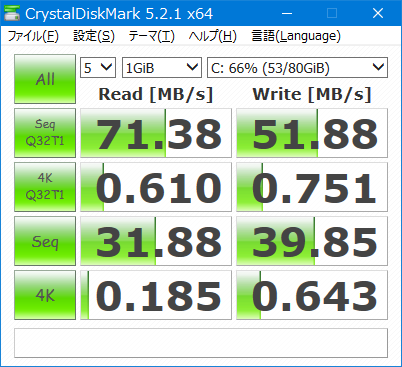
本質的な問題はWindows 10のサービスの多さ
Windows 8に移行するのに合わせてシステムドライブはSSDに換え、それ以降に購入したNUCもクライアント用途ではSSDを使っていました。
そのためHDDのスピード問題に気付きませんでした。
以前に頂いたWindows 10はよくないとのコメントの中にHDDが壊れるというものがありました。
当時はWindows 10へのアップグレード直後で、Windowsサーチのためのインデックス作成によるものと考えていました。これはWindows 10へのアップグレードや大型アップデートの直後にはSSDでも発生します。
インデックスの作成は遅くとも数日で安定するものです。
しかし、原因がサービスの起動によるものだとすると起動するごとに毎回必ず発生します。
Windows 10では従来より起動するサービスの数が増えており、メーカー製パソコンだと不要なソフトが沢山インストールされていますので更にサービスが増えます。
無償アップグレードでWindows 7からアップグレードした場合は、ストレージはHDDの物が多いでしょうから同じ問題が起きていると想定されます。
すなわち、HDDのスピードが遅いためサービスの起動に失敗し特定のソフトが使えなくなる、または、HDDのアクセスの急激な増加でHDD寿命が縮まり、結果的に故障に至るというものです。
対策は2つ
起動時にHDDのアクセスが数分間止まらない状態なら、この問題が発生している可能性があります。Windows 7から無償アップグレードしたような古いパソコンなら寿命が近いHDDにトドメを刺すことになりかねません。
不要なサービスを停止させて負担を減らすにしても限界があります。また、自分の環境で不要なサービスを特定するのも容易ではありません。
最善策はSSDを搭載した新しいパソコンに買い替えることです。
ただし、大きな出費となりますので難しいでしょう。
もう一つの打開策はHDDをSSDに換装することです。
HDDがテラバイト級の大容量で高くて置き換えられない場合は、システムドライブを分離してシステムドライブだけでもSSDに変更してください。
まとめ
Windows 10はSSDに最適化されていると言われています。
逆に言えばHDDでの運用には向いていないのです。
サービス起動の問題はスタートアップの種類で対応できても、Windows 10のサービスの多さと起動時にかかるHDDへの負担はどうしようもありません。
不要なサービスを止めるなどの対策でも改善しない場合はパソコンの買い替えまたはSSDへの換装をお勧めします。
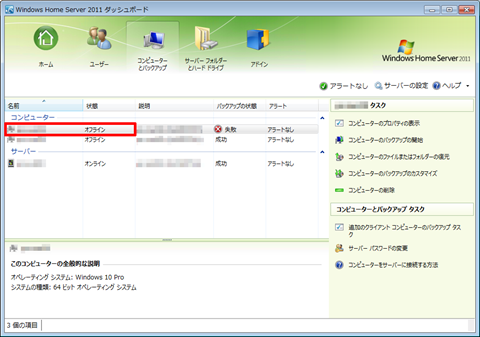
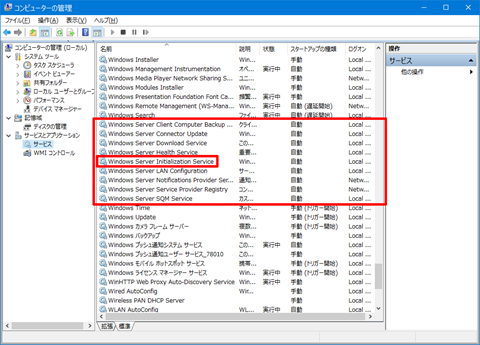
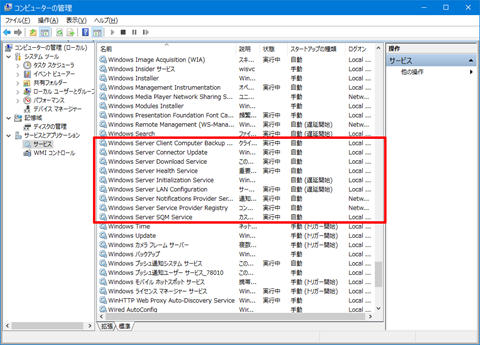
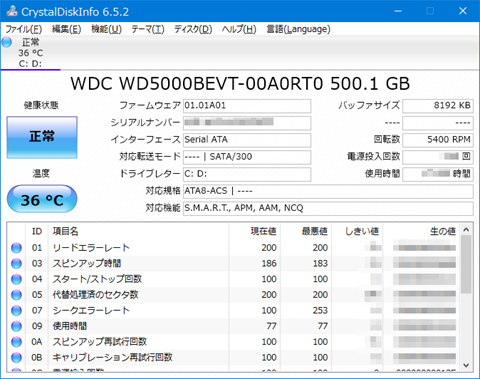












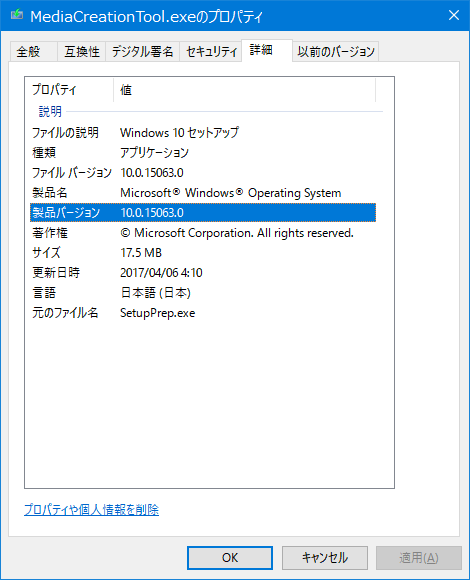
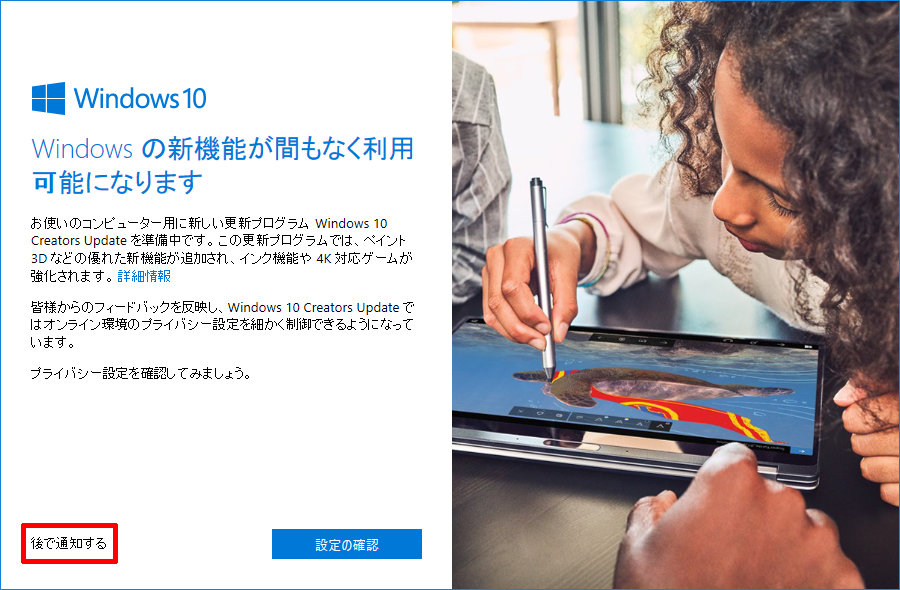
コメント